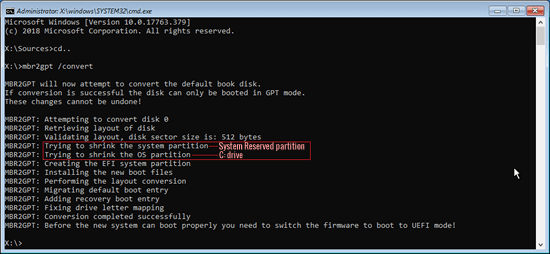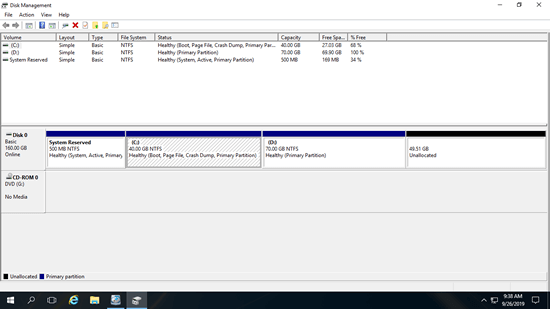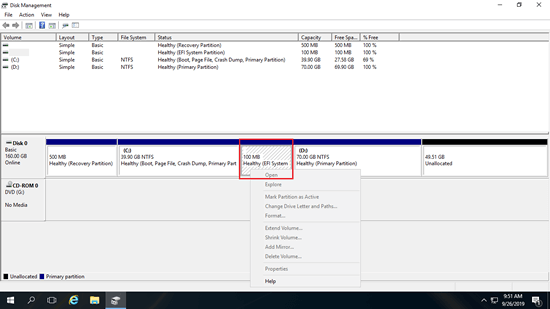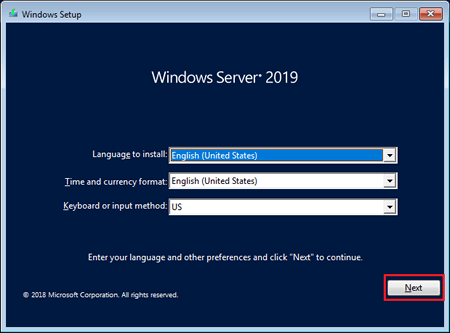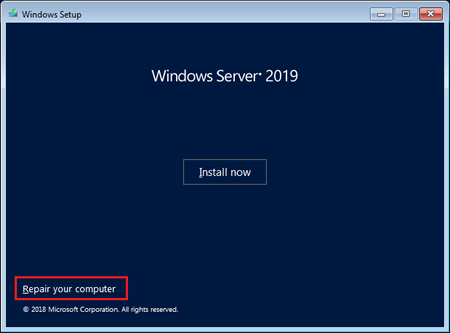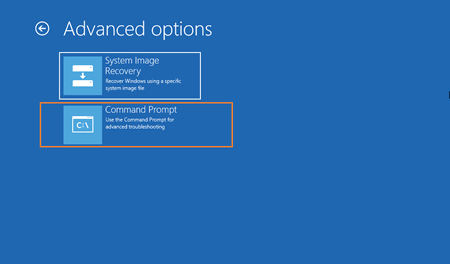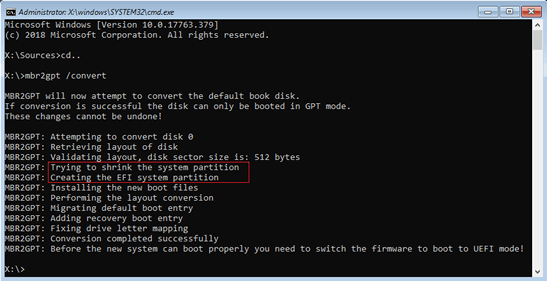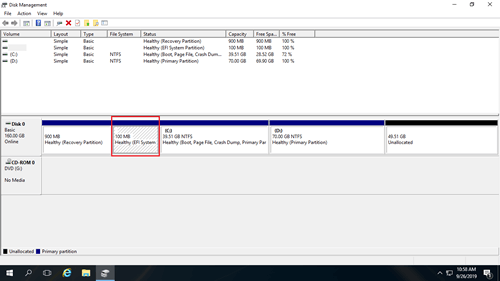GPT (GUID Partition Table) ディスクは、MBR (Master Boot Record) ディスクよりも多くの利点があります。例えば、ディスク上の最大2TBのスペースと4つのプライマリパーティションの制限を克服できます。つまり、GPTディスク上では2TBより大きいパーティションと4つ以上のプライマリパーティションを作成できます。サーバーに4TBを超えるディスクを使用することは一般的であり、MBRディスクをGPTに変換しない場合、残りのディスクスペースは未割り当てとして表示され、新しいボリュームの作成や他のパーティションの拡張には使用できません。多くの人が、データを失わずにWindows Server 2016でMBRをGPTに変換することが可能かどうか尋ねています。答えはイエスです。この記事では、MBR2GPTコマンドとサードパーティのMBRからGPTへのコンバーターを使用して、Server 2016でMBRディスクをGPTに変換する2つの方法を紹介します。

ディスクコンバーターを使用してWindows 2016サーバーでMBRをGPTに変換する:
- ダウンロード NIUBI Partition Editorを実行し、MBRディスクの前面を右クリックして「GPTディスクに変換」を選択します。
- 確認のために「はい」をクリックするだけで、保留中の操作が追加されます。
- 左上の適用をクリックして実行します。完了です。(「適用」をクリックする前のすべての操作は仮想モードでのみ機能します。)
Windows Server 2016でMBRディスクをGPTに変換する方法のビデオをご覧ください:
オペレーティングシステムなしでWindows Server 2016でMBRをGPTに変換するには、上記の手順に従うことで非常に簡単かつ迅速に完了できます。ただし、オペレーティングシステムが含まれているMBRディスクについては注意が必要です。 ディスクをMBRからGPTに変換する際に問題が発生すると、システムが損傷する可能性があります。
オペレーティングシステムを含むServer 2016でMBRをGPTに変換する前に、サーバーのマザーボードがUEFIブートをサポートしていることを確認してください。サポートしている場合は、完全なシステムバックアップを作成し、安全なMBRからGPTへのコンバーターを実行してください。システムMBRディスクをGPTに変換する際に100%の安全性を保証できるサードパーティ製ソフトウェアはほとんどありません。Server 2016のシステムディスクはMBR2GPTコマンドを使用して変換することをお勧めします。このツールはMicrosoftによって提供されており、サードパーティ製ソフトウェアよりもはるかに安全です。
Server 2016でMBR2GPT.exeコマンドを使用してMBRをGPTに変更する
MBR2GPT.exeはコマンドプロンプトから実行されます。Windows Server 2019およびWindows 10(1703以降のバージョン)では、Windows内でこのコマンドを使用してMBRシステムディスクをGPTに変換できます。ただし、Windows Server 2016でmbr2gptを実行するには、Windowsプレインストール環境(Windows PE)を備えた起動可能なメディアを作成する必要があります。
MBR2GPTコマンドはシステムディスクのみを変換できます。データのみのディスクをMBRからGPTに変換するには、上記の手順に従ってください。
MBR2GPTコマンドを使用してWindows Server 2016でMBRをGPTに変換するには、主に3つのステップがあります:
ステップ 1:ディスクパーティション構成を確認する
ディスクに変更が加えられる前に、MBR2GPTは選択したディスクのレイアウトとジオメトリを検証します。これらのチェックのいずれかが失敗した場合、変換は続行されません。
- このMBRディスク上に最大3つのプライマリパーティションがあります。
- パーティションの1つが「アクティブ」として設定されており、システムパーティションです。
- ディスクには論理パーティションがありません。
- このMBRディスク上のすべてのパーティションはWindowsでサポートされています。
ステップ 2:必要に応じてディスクパーティションを変更する
ディスクパーティション構成が要件を満たしていない場合、MBR2GPTコマンドがジオメトリをチェックすると、エラーが報告されます - 「レイアウトの検証中、ディスクセクターサイズは:512バイト ディスク0のディスクレイアウト検証に失敗しました」、「MBR2GPT:変換に失敗しました」。
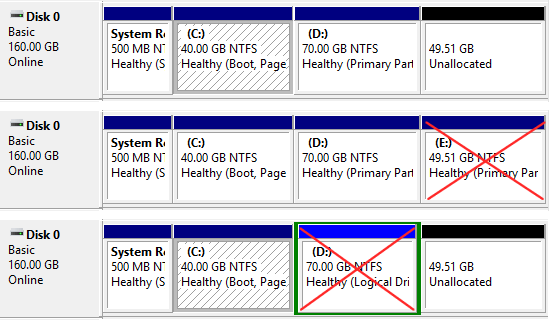
ほとんどのWindows 2016サーバーのシステムディスクには、システム予約済み、C:(OS用)、Dドライブがあります。これら3つのパーティションがすべてプライマリであれば、このディスクを正常に変換できます。
- 論理ドライブがある場合は、それをプライマリに変換します(データ損失なし)。
- Eなどの4番目のパーティションがある場合は、プライマリか論理かに関わらず、それを他のディスクに移動します。
- Windowsがサポートしていないパーティションがある場合は、ファイルを他の場所に移動し、このパーティションを削除します。
システム予約済みパーティションの拡張(オプション)
MBRディスク上のシステム予約済みパーティションとは異なり、GPTディスク上にはEFIシステムパーティション(ESP)が作成されます。MBR2GPTは最初にシステム予約済みパーティションを縮小します。十分な空き容量がない場合、MBR2GPTは代わりにCドライブを縮小します。その場合、EFIパーティションはCドライブの右側に作成されます。
コマンドプロンプトでは、MBRディスクをGPTに変換する際にMBR2GPTが実行する手順が明確に示されています。ご覧のとおり、MBR2GPTは最初にシステム予約済みパーティションを縮小しようとしますが、それができないため、代わりにOSパーティションCを縮小します。
スクリーンショットでわかるように、ディスク0をGPTに変換した後、100MBのEFIシステムパーティションがCドライブの後ろに作成されます。それを右クリックすると、すべてのオプションがグレー表示されます。つまり、ディスクの管理はEFIパーティションに対して何もできません。
NIUBI Partition Editorは、Windows Server 2016でEFIパーティションを縮小、拡張、移動できます。EFIパーティションを左側に作成し、C、Dドライブを連続させたい場合は、変換前にシステム予約済みパーティションを拡張する必要があります。EFIパーティションが右側にあっても問題ない場合は、このステップを無視してください。
ダウンロード NIUBI Partition Editorを実行し、ビデオの方法に従ってシステム予約済みパーティションを拡張します(1GBまたは2GBで十分です):
ステップ 3:MBR2GPTコマンドを実行してWindows 2016 ServerでMBRをGPTに変換する:
① Windows Server 2019 ISOをダウンロードし、Windows組み込みまたはサードパーティツールを使用して起動可能なDVDディスクまたはUSBフラッシュドライブを作成します。
② この起動可能なメディアから起動し、最初のWindowsセットアップウィンドウで単に次へをクリックし、次のウィンドウの左下隅にある「コンピューターを修復する」をクリックします。
③ 次のウィンドウで「トラブルシューティング」をクリックし、次にコマンドプロンプトをクリックします。
④ 変換を完了するには、2つのコマンドを入力するだけです。
- cd..
- mbr2gpt /convert
数分以内に、このMBRディスクはGPTに変換されます。私のサーバーではシステム予約済みパーティションを1GBに拡張したので、今回はMBR2GPTがシステム予約済みパーティションを正常に縮小しました。サーバーを再起動してUEFIに起動すると、ディスク0はGPTに変換され、EFIシステムパーティションはCドライブの左側に作成されます。
Windows Server 2016/2019/2022および以前のServer 2012/2008/2003でMBRディスクをGPTに変換する以外に、NIUBI Partition Editorは、プライマリと論理の間でパーティションを変換し、NTFSをFAT32にデータを失わずに変換するのに役立ちます。また、パーティションの縮小、拡張、移動、結合によるスペース使用量の最適化、オペレーティングシステムとデータの移行のためのディスクパーティションのクローン作成も支援します。パーティションの作成、削除、フォーマット、変換、デフラグ、非表示など、その他多数の機能があります。